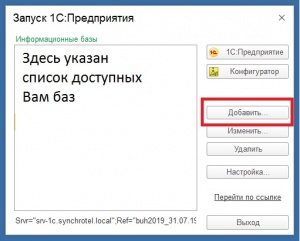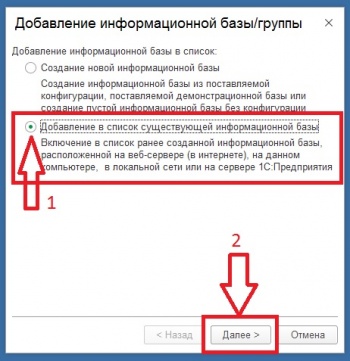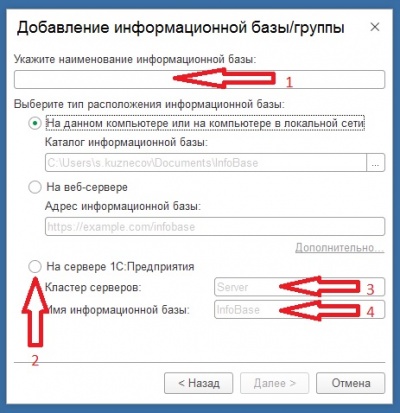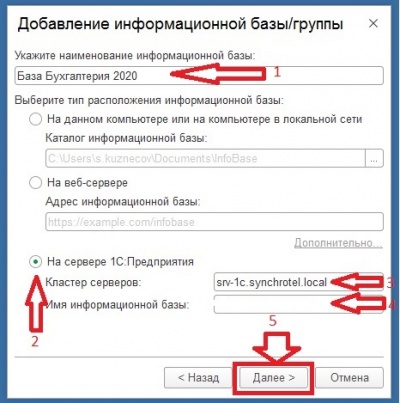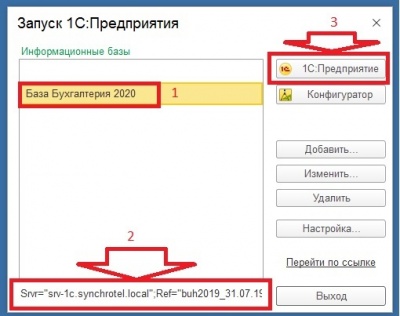Добавление пользователю базы в 1С — различия между версиями
(Новая страница: « ''Порядок действий:'' # Запустить ярлык 1С на своем рабочем компьютере. # В открывшемся диа…») |
|||
| Строка 1: | Строка 1: | ||
| − | ''Порядок действий:'' | + | =='''Порядок действий:'''== |
| − | |||
| − | |||
| − | + | 1.Запустить ярлык 1С на своем рабочем компьютере. | |
| − | |||
| − | |||
| − | |||
| − | . | ||
| + | [[Image:Add_1c_base_to_user_1.jpg|300px|thumb|left]] | ||
| + | |||
| − | |||
| − | |||
| − | |||
| − | |||
| − | |||
| + | 2.В открывшемся диалоговом окне отображается список уже подключенных Вам баз 1С. | ||
| + | <br /> | ||
| + | Нажмите <strong>"Добавить"</strong>. | ||
| − | |||
| − | |||
| − | |||
| − | |||
| − | |||
| − | [[ | + | [[Image:Add_1c_base_to_user_2.jpg|350px|thumb|left]] |
| + | |||
| + | |||
| + | |||
| + | |||
| + | |||
| + | |||
| + | |||
| + | |||
| + | |||
| + | |||
| + | |||
| + | |||
| + | |||
| + | 3.Далее необходимо указать что база уже существует,<br /> | ||
| + | и выбрать пункт 2 <strong> "Добавление в список существующей информационной базы" </strong>. | ||
| + | |||
| + | |||
| + | |||
| + | |||
| + | |||
| + | |||
| + | |||
| + | |||
| + | |||
| + | |||
| + | |||
| + | |||
| + | |||
| + | |||
| + | |||
| + | 4.В следующем окне необходимо указать '''наименование базы''', '''кластер серверов''' и '''имя информационной базы'''. | ||
| + | |||
| + | [[Image:Add_1c_base_to_user_3.jpg|400px|thumb|left]] | ||
| + | |||
| + | |||
| + | |||
| + | |||
| + | |||
| + | |||
| + | |||
| + | <br /> | ||
| + | '''Тип расположения информационной базы''' - На сервере 1С:Предприятия. | ||
| + | <br /> | ||
| + | '''Наименование базы''' - как подключаемая база будет отображаться в вашем списке (см.рис №1). | ||
| + | <br /> | ||
| + | '''Кластер серверов:''' | ||
| + | * Для бухгалтерии - srv-1c.synchrotel.local, | ||
| + | * Для менеджеров - srv3-1c.synchrotel.local. | ||
| + | <br /> | ||
| + | '''Имя информационной базы''' - по запросу у ИТ-отдела. | ||
| + | |||
| + | |||
| + | |||
| + | |||
| + | |||
| + | |||
| + | |||
| + | |||
| + | |||
| + | |||
| + | |||
| + | |||
| + | [[Image:Add_1c_base_to_user_4.jpg|400px|thumb|left]] | ||
| + | |||
| + | |||
| + | |||
| + | |||
| + | |||
| + | |||
| + | |||
| + | |||
| + | |||
| + | |||
| + | |||
| + | |||
| + | |||
| + | |||
| + | 5. После заполнения указанных полей нажимайте <strong>"Далее"</strong>. | ||
| + | |||
| + | |||
| + | |||
| + | |||
| + | |||
| + | |||
| + | |||
| + | |||
| + | [[Image:Add_1c_base_to_user_5.jpg|400px|thumb|left]] | ||
| + | |||
| + | |||
| + | |||
| + | |||
| + | |||
| + | |||
| + | |||
| + | |||
| + | |||
| + | |||
| + | |||
| + | |||
| + | |||
| + | |||
| + | |||
| + | |||
| + | |||
| + | |||
| + | |||
| + | |||
| + | |||
| + | |||
| + | 6. В следующем окне, ничего не выбирая, нажимать <strong>"Готово"</strong> | ||
| + | |||
| + | |||
| + | |||
| + | |||
| + | |||
| + | |||
| + | |||
| + | |||
| + | |||
| + | |||
| + | |||
| + | [[Image:Add_1c_base_to_user_6.jpg|400px|thumb|left]] | ||
| + | |||
| + | |||
| + | |||
| + | |||
| + | |||
| + | |||
| + | |||
| + | |||
| + | |||
| + | |||
| + | |||
| + | |||
| + | |||
| + | |||
| + | |||
| + | 7.База подклчена | ||
Версия 01:40, 14 июля 2020
Порядок действий:
1.Запустить ярлык 1С на своем рабочем компьютере.
2.В открывшемся диалоговом окне отображается список уже подключенных Вам баз 1С.
Нажмите "Добавить".
3.Далее необходимо указать что база уже существует,
и выбрать пункт 2 "Добавление в список существующей информационной базы" .
4.В следующем окне необходимо указать наименование базы, кластер серверов и имя информационной базы.
Тип расположения информационной базы - На сервере 1С:Предприятия.
Наименование базы - как подключаемая база будет отображаться в вашем списке (см.рис №1).
Кластер серверов:
- Для бухгалтерии - srv-1c.synchrotel.local,
- Для менеджеров - srv3-1c.synchrotel.local.
Имя информационной базы - по запросу у ИТ-отдела.
5. После заполнения указанных полей нажимайте "Далее".
6. В следующем окне, ничего не выбирая, нажимать "Готово"
7.База подклчена